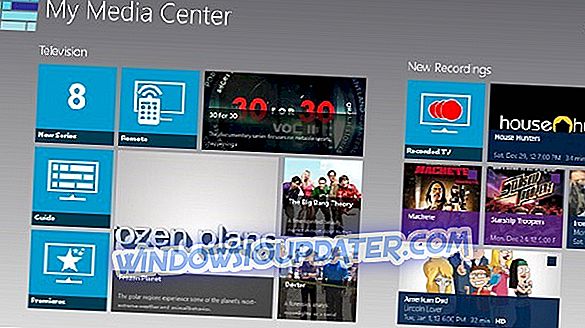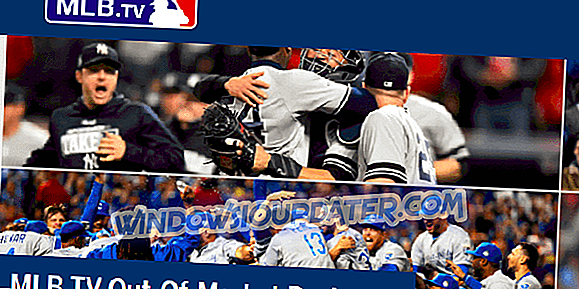Het beveiligen van uw Windows 10-systeem met een gespecialiseerde antivirusoplossing van derden is meer dan aanbevolen, maar wanneer deze beveiligingsprogramma's de ingebouwde functionaliteit van uw persoonlijke apps verstoren, moet u de beste manier vinden om een conflict in software op te lossen. Het doel is om de problemen veroorzaakt door de beveiligingsfuncties op te lossen zonder de eigenlijke beveiligingsengine uit te schakelen.
In dat opzicht kunnen we het iTunes-voorbeeld in ons debat betrekken. Blijkbaar hebben gebruikers gemeld dat bepaalde antivirusprogramma's iTunes blokkeren, wat betekent dat de Apple-software wordt gezien als een potentiële inbreuk op de beveiliging.
Welnu, we weten allemaal dat we veilig iTunes kunnen gebruiken op onze Windows 10-apparaten, dus we hebben te maken met een fout-positieve firewall of een verkeerd geïnterpreteerde firewall.
Antivirus blokkeert iTunes: wat eerst te doen
Hoe dan ook, voordat je overhaaste conclusies trekt, moet je ervoor zorgen dat iTunes inderdaad wordt geblokkeerd door je antivirusprogramma, want er is mogelijk nog een ander probleem in deze situatie.
Het eerste dat u moet doen, is dus de firewallbeveiliging tijdelijk uitschakelen (u kunt ook de antivirusbeveiliging tijdelijk uitschakelen).
Start vervolgens een systeem opnieuw op en voer iTunes uit. Als de software nu zonder problemen wordt uitgevoerd, betekent dit dat deze eerder is geblokkeerd door uw beveiligingsoplossing; anders moet je ergens anders naar antwoorden zoeken.
Schakel uw beveiligingsbeveiliging weer in. Volg daarna de volgende stappen voor probleemoplossing en leer hoe u een firewall-uitzondering voor iTunes kunt toevoegen - zo kunt u het beheren van de volledige functionaliteit van iTunes terwijl u nog steeds uw antivirussoftware gebruikt. Opmerking: de onderstaande stappen worden uitgelegd voor de meest voorkomende antivirusplatforms die momenteel beschikbaar zijn voor het Windows 10-systeem.
Hoe te repareren antivirus blokkeert iTunes
Bitdefender
- Voer de hoofdgebruikersinterface van Bitdefender op uw computer uit.
- Open het veld Bescherming vanaf de zijbalk aan de linkerkant.
- Klik op de koppeling Functies bekijken .
- De Firewall-functie is toegankelijk via instellingen - dus klik in de rechterbovenhoek op het pictogram Instellingen.
- Van Firewall overschakelen naar het tabblad Regels .
- De programma's met reeds gemaakte regels worden daar weergegeven.
- Voor het toevoegen van een nieuwe regel voor iTunes of voor andere aan Apple gekoppelde software moet u op Regel toevoegen klikken.
- Voer het .exe-uitvoerbare bestand in wanneer daarom wordt gevraagd en sla uw wijzigingen op.
- Dat zou alles moeten zijn; nu zou iTunes zonder verdere problemen moeten werken.
- TE LEZEN: Review: Bitdefender Total Security 2018, de beste antivirus voor uw Windows-pc
Kaspersky
- Klik met de rechtermuisknop op het Kaspersky-pictogram in het systeemvak.
- Klik in de lijst die wordt weergegeven op Instellingen .
- Het venster Kaspersky-instellingen wordt weergegeven.
- Van daaruit toegang tot bedreigingen en uitsluitingen .
- Klik in het veld Uitsluitingen op Instellingen.
- Selecteer de knop Toevoegen en volg de aanwijzingen op het scherm om iTunes op te halen en in te stellen als een nieuwe firewallregel.
Norton
- Open de antivirusengine van Norton op uw Windows 10-apparaat.
- Klik in de rechterbovenhoek van dat venster op Instellingen .
- Ga vanuit het venster Instellingen naar het veld Smart Firewall .
- Onder Smart Firewall-toegang Programmacontrole - klik op Configureren .
- Een lijst met opties wordt getoond; kies Toevoegen.
- Zoeken naar het iTunes-uitvoerbare bestand.
- Voeg dit bestand toe aan de lijst met uitsluitingen.
- Sla uw wijzigingen op en dat is alles.
Avira
- Klik vanuit je taakbalk op het Avira-pictogram.
- Klik vervolgens vanuit het hoofdvenster van Avira op Extra en ga vervolgens naar Configuratie .
- Dubbelklik in het linkerdeelvenster op Internetbeveiliging .
- Breid Windows Firewall en vervolgens netwerkprofielen uit.
- Neem toepassingsregels op en stel een nieuwe regel in voor de iTunes-client.
- Sla uw wijzigingen op en start uw Windows 10-systeem opnieuw op.
- Nu zou je iTunes met succes op je apparaat kunnen gebruiken.
- LEES OOK: iTunes herkent iPhone niet op Windows 10 [Fix]
AVG
- Dubbelklik op het AVG-pictogram op het bureaublad.
- Klik in het hoofdvenster van AVG op Menu en ga naar Instellingen .
- Klik in Instellingen op Componenten - dit veld bevindt zich in het linkerdeelvenster van het hoofdvenster.
- Zoek de File shield- invoer (deze zou de eerste moeten zijn) en klik op Aanpassen .
- Selecteer vervolgens het tabblad Uitzonderingen en blader door het iTunes-uitvoerbare bestand.
- Klik uiteindelijk op Toevoegen en sla alles op.
- Start uw computer opnieuw op en controleer de iTunes-functionaliteit.
avast
- U moet Avast op uw computer uitvoeren.
- Toegang tot algemene instellingen .
- Klik in het linkerdeelvenster op het tabblad Algemeen .
- Blader in het hoofdvenster naar beneden tot u het veld Uitsluitingen vindt .
- Daar voegt u het iTunes-uitvoerbare bestand toe in het gedeelte 'Bestandspaden'.
- Nu zal Avast worden uitgesloten van toekomstige antivirusscans, zodat het met succes zonder andere problemen kan worden uitgevoerd.
Windows Defender
Als u de standaard Microsoft-beveiligingsoplossing gebruikt, moet u het volgende doen:
- Open Windows Defender: klik op het Windows Search-pictogram (het Cortana-pictogram) en voer Windows Defender in het zoekveld in.
- Selecteer vanuit de antivirusgebruikersinterface het veld Bescherming tegen virussen en bedreigingen.
- Navigeer vervolgens naar Instellingen voor virus- en dreigingsbeveiliging.
- Selecteer Uitsluitingen toevoegen of verwijderen.
- Ophalen Voeg een uitsluiting toe en volg de aanwijzingen op het scherm om de iTunes-apps op te nemen in de lijst met uitsluitingen.
Geef iTunes bovendien toegang vanaf de ingebouwde firewall:
- Klik met de rechtermuisknop op het startpictogram van Windows.
- Klik in de lijst die verschijnt op Configuratiescherm.
- Ga in het Configuratiescherm naar categorie en klik vervolgens op Systeem en beveiliging.
- Kies Windows Firewall in het linkerdeelvenster.
- Klik op de app Een app of functie toestaan via de koppeling Windows Firewall.
- Pak Verander instellingen op en volg andere aanwijzingen op het scherm om iTunes toe te voegen aan je uitsluitingslijst van Firewall.
conclusies
Dus, dit is hoe je een Firewall-regel voor iTunes kunt toevoegen voor verschillende antivirusprogramma's die dagelijks worden gebruikt op het Windows 10-systeem. ik
Als uw apparaat op een ander beveiligingsplatform wordt gebruikt, probeert u vergelijkbare instellingen te vinden om de iTunes-functionaliteit opnieuw in te schakelen.
Als het u niet lukt om deze beveiligingsfout op te lossen, probeert u uw probleem in detail te beschrijven tijdens het opmerkingenveld dat hieronder beschikbaar is. Op basis van deze gegevens proberen we vervolgens de perfecte oplossingen voor probleemoplossing voor u te vinden. Geniet van en blijf in de buurt voor verdere zelfstudies en Windows 10-tips en -trucs.